Penggunaan Pelayan dalam Perdagangan Kuantitatif
Penulis:FMZ~Lydia, Dicipta: 2022-11-11 14:43:34, Dikemas kini: 2023-09-14 20:34:38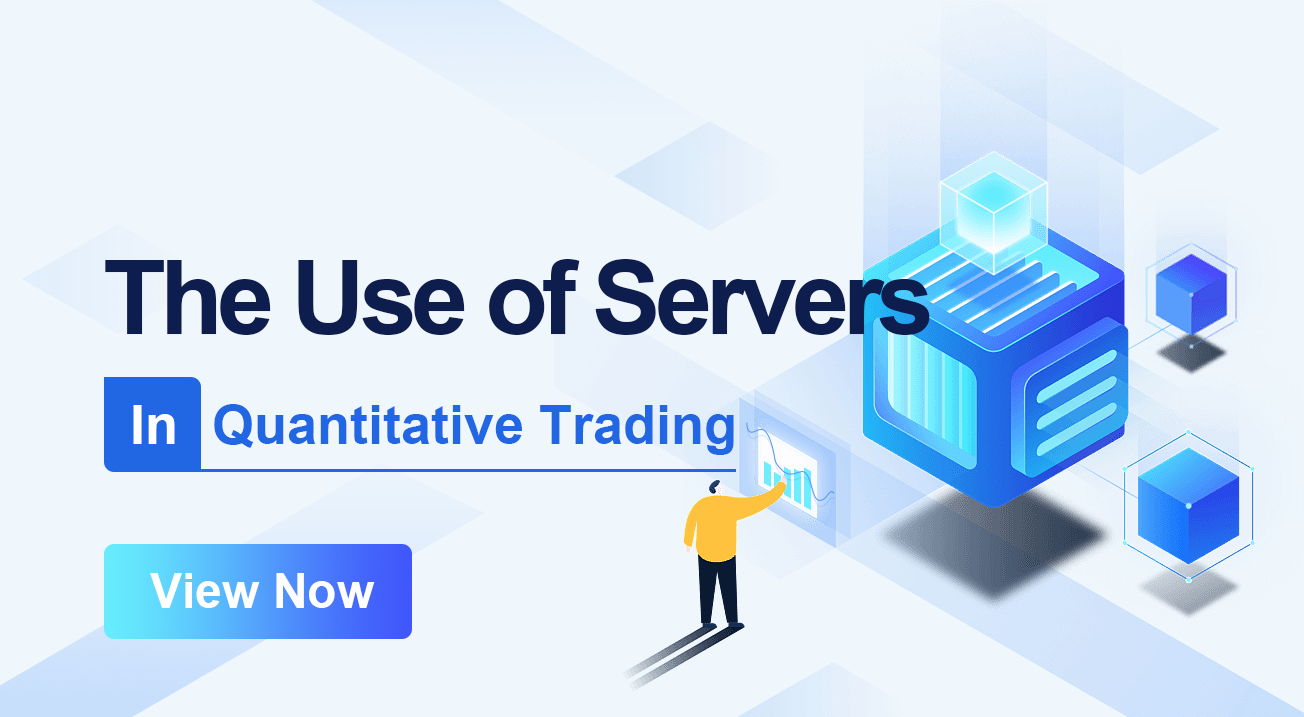
Apabila kita menjalankan pengaturcaraan dan perdagangan kuantitatif, kita boleh menggunakan mana-mana peranti untuk menjalankan program perdagangan kuantitatif (program robot yang mengendalikan akaun untuk berdagang mengikut strategi perdagangan tertentu). Walau bagaimanapun, lebih selamat untuk menggunakan pelayan di bilik komputer pengendali. Komunikasi rangkaian dan bekalan kuasa lebih selamat. Lagipun, program perdagangan kuantitatif mengendalikan aset akaun wang sebenar, dan jaminan asas yang dapat dicapai harus dilakukan sebanyak mungkin. Menggunakan komputer anda sendiri dan peralatan lain untuk menjalankan program perdagangan kuantitatif, kerugian yang disebabkan oleh pemadaman kuasa dan pemutusan rangkaian pada saat kritikal boleh dianggap kerugian besar berbanding dengan kos pelayan. Jadi mari kita bercakap tentang penggunaan pelayan dan kandungan yang berkaitan ketika melakukan perdagangan kuantitatif hari ini.
Apakah server menjalankan robot perdagangan kuantitatif?
Server di sini boleh difahami sebagai peranti komputer yang berjalan di bilik pelayan penyedia pelayan. Seperti komputer biasa, ia mempunyai memori, CPU dan cakera keras. Penyedia pelayan memastikan bekalan kuasa yang stabil, komunikasi rangkaian, dan lain-lain. Kami pengguna penyedia pelayan, membayar penyedia pelayan (tentu saja mungkin ada yang percuma, kami biasanya menggunakan yang berbayar) dan pelayan disediakan kepada kami untuk kegunaan kami (secara disewa, dengan pembayaran bulanan, pembayaran harian dan pilihan pembayaran lain). Kami log masuk ke pelayan dari jauh dan kami boleh menjalankan program kami, memuat turun perisian, dan lain-lain. Kami menjalankan program robot perdagangan pelayan kuantitatif di atas komputer, dan program robot perdagangan kuantitatif boleh mengakses antara muka pertukaran (mata wang digital), pelayan depan syarikat niaga hadapan (masa hadapan komoditi) untuk operasi perdagangan seperti pemerolehan pesanan pasaran, perdagangan niaga hadapan VPS, dan lain-lain. Mungkin terdapat banyak jenis pelayan (produk) yang ditawarkan oleh penyedia pelayan, dan konfigurasi harga pelayan berbeza-beza.
Pilih pembekal pelayan
- Awan Alibaba
- vultr
- Amazon
- Linode Terdapat banyak penyedia pelayan, dan anda boleh mencari mereka sendiri di Baidu atau Zhihu. Anda boleh memilih yang sesuai sendiri mengikut kaedah pembayaran dan lokasi bilik pelayan (lebih dekat dengan pelayan pertukaran, semakin baik, selepas semua, semakin cepat program masa depan yang berjalan di pelayan, ia boleh mengakses pertukaran dengan lebih baik).
Pilih sistem operasi pelayan
- Sistem Windows mudah digunakan. Ia hampir sama dengan sistem Windows pada komputer anda sendiri, tetapi tidak disyorkan. Linux mempunyai kestabilan prestasi yang lebih tinggi.
- Sistem Linux lebih kompleks daripada Windows, tetapi ia mempunyai kestabilan dan prestasi yang baik. Terdapat banyak versi sistem Linux, terutamanya termasuk: · CentOS · Debian · Ubuntu Anda boleh memilih mengikut keperluan anda sendiri, umumnya, kami menggunakan CentOS.
Penggunaan pelayan
Selepas membayar untuk menyewa pelayan dari pembekal pelayan, pembekal pelayan akan menghantar anda kata laluan masuk untuk pelayan (dalam bentuk e-mel).
Sistem Windows Sistem Windows agak mudah digunakan. Kita boleh log masuk ke terminal halaman laman web penyedia pelayan atau menggunakan
Remote Desktop Connection . Sistem Linux Terdapat beberapa cara untuk log masuk dari jauh:
· Untuk log masuk sistem Linux, kita boleh menggunakan terminal di laman web penyedia pelayan untuk log masuk, seperti Alibaba Cloud:
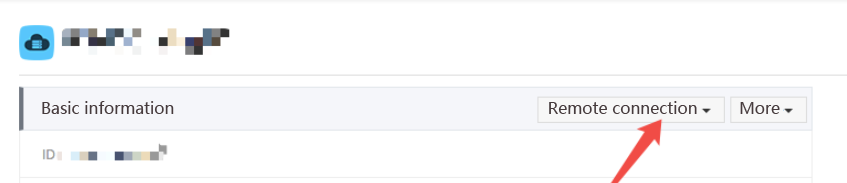
Secara amnya, anda boleh mencari terminal sambungan jauh pelayan yang disewa di laman web penyedia pelayan selepas log masuk. Isi kata laluan log masuk dan log masuk.
· Software such as putty etc.
We can also use some remote login software to log in. If you use the Windows system (not your server, but your current computer), you can use the software ```putty```. You can refer to the related introduction: https://baike.baidu.com/item/putty/5426468?fr=aladdin
Configure the information such as the IP address of the server to log in.
The user name of the Linux server is ```root```. When logging in, enter the user name first, click on Enter, and then enter the login password. Note that when entering the login password, you cannot see it, just enter it. If you are prompted to select Yes/No, you can select it according to the content (usually enter yes and click on Enter), as shown in the following figure.
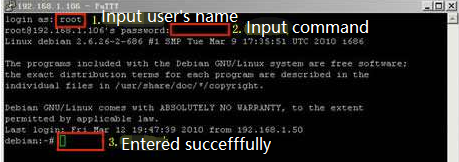
· Apple computer terminal ssh login
Open the terminal, as shown in the screenshots:
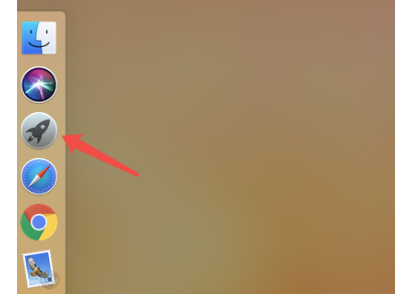
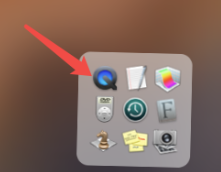
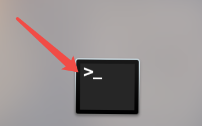
Use the command ```ssh root@xxx.xxx.xxx.xxx``` to login remotely, xxx.xxx.xxx.xxx is the IP address of the server you want to login.

Input your login password to login.
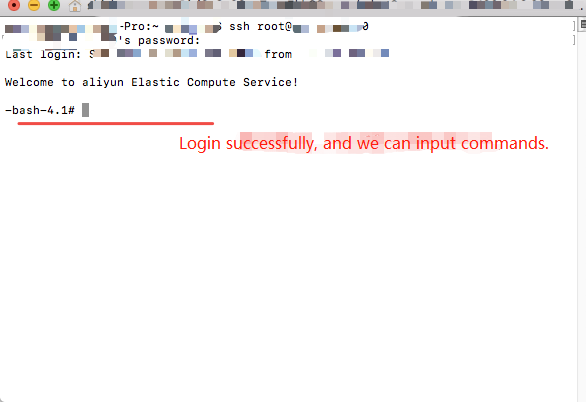
After remote login, in the Linux operating system, we often use the command line interface to operate, input operation commands, and perform specific work.
Perintah biasa Linux
Selepas log masuk ke pelayan Linux, operasi adalah sama, yang tidak mempunyai kaitan dengan sistem komputer anda sendiri atau bagaimana anda log masuk. jadi kami menggunakan tangkapan skrin terminal selepas log masuk Apple Computer (MAC) untuk menunjukkan arahan biasa.
- Mereka
Untuk melihat kandungan direktori semasa adalah untuk melihat apa fail, program, dan lain-lain yang berada dalam folder semasa.
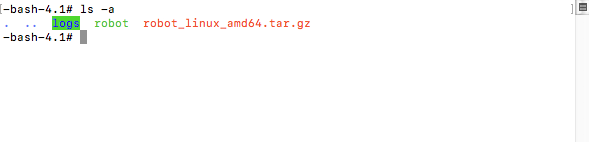
Kita boleh lihat bahawa terdapat tiga fail dalam direktori semasa: program robot docker, robot dikompres pakej, dan folder log log docker program. (Ini telah dimuat turun oleh diri saya sendiri, dan untuk demonstrasi)
Pwd Lihat direktori semasa, seperti yang ditunjukkan di bawah:

cd Untuk memasukkan direktori, sebagai contoh, jika saya mahu memasukkan folder log dalam gambar di atas, saya boleh memasukkan
cd logsdalam direktori dalam gambar di atas, seperti yang ditunjukkan di bawah: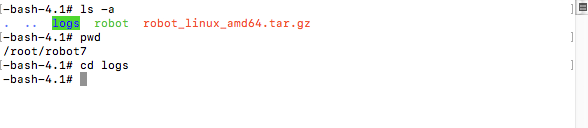
Ia pergi ke direktori log.
Pada ketika ini, kita menggunakan pwd untuk melihat direktori semasa.
Kita boleh melihat perubahan. jika saya mahu kembali ke direktori sebelumnya, hanya gunakancd.. command.
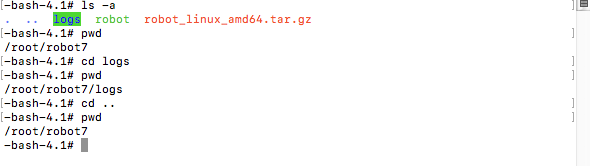
Kita boleh lihat bahawa direktori induk dikembalikan.
mkdir Kita mencipta folder dalam direktori semasa, pertama kita
ls -amelihat kandungan direktori semasa, kemudianmkdir test1mencipta direktori (folder) bernamatest1, dan akhirnya dils -a, kita boleh melihat ia dicipta.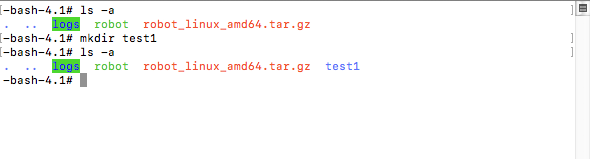
rm Jika saya mahu memadam folder (termasuk kandungannya) yang baru sahaja dicipta, kita boleh menggunakan
rm - rf test1.
Jika saya mahu memadam fail, seperti program robot, gunakanrm robot, seperti yang ditunjukkan di bawah: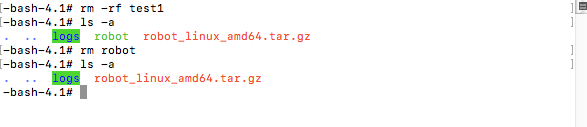
- wget perisian
Biasanya, CentOS memasang wget secara lalai. Jika anda tidak memilikinya, anda boleh mencari Baidu untuk memasangnya.
Sebagai contoh, gunakan wget untuk memuat turun program docker FMZ Quant Trading Platform, dan pautan muat turun program docker sistem Linux 64 adalah:
http://www.fmz.com/dist/robot_linux_amd64.tar.gz.
Gunakanwgetpautan untuk muat turun, sepertiwget http://www.fmz.com/dist/robot_linux_amd64.tar.gz
- tar
Perintah dekompresi, contohnya, dekompresi robot pakej terkompresi dari program docker yang baru sahaja anda muat turun: robot_ linux_amd64.tar. gz,
tar -zxvf robot_ linux_ Amd64. tar. gz, seperti yang ditunjukkan di bawah:
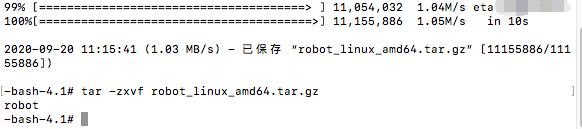
- tiada
Nohup menjalankan program di belakang pentas untuk mengelakkan program berhenti selepas log masuk jauh diputuskan.
Sebagai contoh, menyebarkan program robot docker FMZ.
Gunakan perintah:
nohup ./robot -s node.fmz.com/XXXXXX -p YYYYYYY &
node.fmz.com/XXXXXXadalah alamat yang unik untuk setiap akaun FMZ (ia boleh didapati di halaman add docker platform FMZ).XXXXXXsetiap pengguna adalah berbeza.YYYYYYYYselepas - p adalah kata laluan akaun FMZ yang sepadan untuk alamat.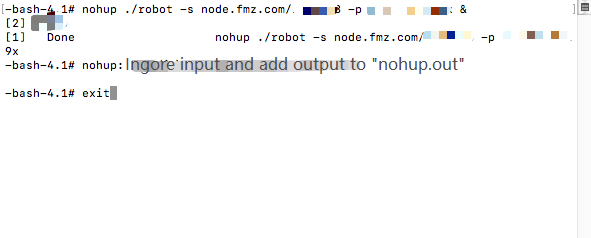
- Amalan Kuantitatif Bursa DEX (2) -- Panduan Pengguna Hyperliquid
- DEX Exchange Quantitative Practice ((2) -- Panduan Penggunaan Hyperliquid
- Amalan Kuantitatif Bursa DEX (1) -- Panduan Pengguna dYdX v4
- Pengenalan kepada Arbitraj Lead-Lag dalam Cryptocurrency (3)
- DEX Exchange Quantitative Practice ((1) -- panduan pengguna dYdX v4
- Pengenalan suite Lead-Lag dalam mata wang digital (3)
- Pengenalan kepada Arbitraj Lead-Lag dalam Cryptocurrency (2)
- Pendahuluan mengenai Lead-Lag dalam mata wang digital (2)
- Perbincangan mengenai Penerimaan Isyarat Luaran Platform FMZ: Penyelesaian Lengkap untuk Menerima Isyarat dengan Perkhidmatan Http Terbina dalam Strategi
- Penyelidikan penerimaan isyarat luaran platform FMZ: strategi penyelesaian lengkap untuk penerimaan isyarat perkhidmatan HTTP terbina dalam
- Pengenalan kepada Arbitraj Lead-Lag dalam Cryptocurrency (1)
- SuperTrend V.1 -- Sistem Garis Super Trend
- Beberapa Pemikiran mengenai Logik Dagangan Futures Mata Wang Digital
- Sistem backtesting frekuensi tinggi berdasarkan transaksi oleh transaksi dan kecacatan backtesting K-line
- Strategi pelaksanaan isyarat TradingView yang lain
- Apa yang anda perlu tahu untuk membiasakan diri dengan MyLanguage di FMZ -- Parameter Perpustakaan Kelas Perdagangan MyLanguage
- Apa yang anda perlu tahu untuk membiasakan diri dengan MyLanguage di FMZ - Carta Antara muka
- Ambil anda untuk menganalisis nisbah Sharpe, pengeluaran maksimum, kadar pulangan dan algoritma penunjuk lain dalam strategi backtesting
- Algorithm yang menunjukkan kadar sharp, maksimum mundur, kadar pulangan dalam analisis strategi anda
- Pemodelan dan Analisis Volatiliti Bitcoin Berdasarkan Model ARMA-EGARCH
- [Binance Championship] Strategi Kontrak Penghantaran Binance 3 - Hedging Kupu-kupu
- Penyelesaian untuk mendapatkan mesej permintaan http yang dihantar oleh Docker
- Penjelasan ringkas mengapa tidak mungkin untuk mencapai pergerakan aset di OKEX melalui strategi lindung nilai kontrak
- Penjelasan terperinci mengenai Futures Backhand Doubling Algorithm Strategi Nota
- Dapatkan 80 kali dalam 5 hari, Kuasa Strategi Frekuensi Tinggi
- Penyelidikan dan Contoh mengenai Maker Spots dan Futures Hedging Strategy Design
- Membina Pangkalan Data Kuantitatif FMZ dengan SQLite
- Cara Menugaskan Data Versi Berbeza ke Strategi Sewa Melalui Metadata Kod Sewa Strategi
- Arbitraj faedah Binance kadar pembiayaan kekal (Pasar Bull semasa 100% Tahunan)
- Strategi Titik Peralihan Mata Wang Digital Futures Double-EMA (Tutorial)
- Langganan Strategi Saham Baru untuk Spot Mata Wang Digital (Tutorial)